Сергей Бесараб (stean) - Цифровое «книгопечатание»
 | Название: | Цифровое «книгопечатание» |
Автор: | Сергей Бесараб (stean) | |
Жанр: | Руководства и инструкции, Самиздат, сетевая литература, Литература ХXI века (эпоха Глобализации экономики), Книгоделие | |
Изадано в серии: | неизвестно | |
Издательство: | Интернет-издательство «Stribog» | |
Год издания: | 2022 | |
ISBN: | неизвестно | |
Отзывы: | Комментировать | |
Рейтинг: | ||
Поделись книгой с друзьями! Помощь сайту: донат на оплату сервера | ||
Краткое содержание книги "Цифровое «книгопечатание»"
Серия статей, опубликованных в газете «Компьютерные вести» и посвященных созданию высококачественных книг в формате DJVU.
Читаем онлайн "Цифровое «книгопечатание»". [Страница - 12]
![Книгаго, чтение книги «Цифровое «книгопечатание»» [Картинка № 9] Книгаго: Цифровое «книгопечатание». Иллюстрация № 9](/icl/i/44/566544/i_009.jpg)
Теперь пора перейти непосредственно к описанию рабочих инструментов. Первым у нас идет пункт «Исправление ориентации». На данной стадии можно повернуть скан на угол, кратный 90 градусов (90/180). Стадия эта ручная, то есть программа не умеет сама определять правильную ориентацию сканов — это должен сделать пользователь. Это также означает, что запускать пакетную обработку на данной стадии бесполезно — будет пустой проход. Кнопки с желтыми стрелками поворачивают скан на 90 градусов по или против часовой стрелки. Зелёная стрелка показывает, куда в данный момент повернут скан. Кнопка «Сброс» возвращает скан в исходное положение — зеленая стрелка будет указывать вверх.
Вторым инструментом обработки является «Разрезка страниц». На этой стадии определяется, нужно ли, и если нужно, то как, разрезать скан. Тип разреза слева направо:
• Одностраничный скан без каких-либо частей соседней страницы.
• Одностраничный скан, в который попала часть соседней страницы.
• Двухстраничный скан.
Тип разреза определяется автоматически, хотя может быть задан и вручную. Разделительная линия также может определяться автоматически или задаваться вручную, но ее нельзя применить к другим страницам. В случае если выбран второй тип разреза, появится возможность вручную указать полезную область: слева или справа от линии разреза.
Далее у нас идет «Компенсация наклона». На этой стадии определяется угол, на который надо повернуть страницу, чтобы строки стали строго горизонтальными. Поскольку компенсация делается простым вращением, то искривления, присущие сканам с цифрового фотоаппарата, исправить нельзя, делать это нужно с помощью BookRestorer (далее BR), о чем читайте ниже. Угол наклона определяется автоматически, но имеется возможность задать его и вручную. Изображение можно вращать, перетаскивая мышкой рукоятки, которые имеют форму шариков и расположены по краям. Здесь можно явно задать угол поворота в градусах. Положительные углы будут вращать изображение против часовой стрелки, отрицательные — по часовой стрелке. Для тонкой подгонки угла удобно кликнуть мышкой по текстовой части поля ввода угла, после чего использовать колесо мыши для его подгонки.
Одним из самых важных инструментов является «Полезная область». На этой стадии определяется область с «полезным» содержанием (залито цветом). Нужен этот пункт для того, чтобы определить размеры страницы на выходе. К полезной области будут добавлены поля, и внешняя граница этих полей как раз и задаст размеры выходного файла. Кроме того, автоматически удаляется весь мусор с краев и линии сгиба (раньше этой работой приходилось заниматься вручную, с помощью инструментов все той же BR). В большинстве режимов поля заливаются белым. Если область определилась неверно, можно поправить ее вручную, потянув мышкой за ее край. Бывает также, что на странице, где совсем нет полезного содержимого, ST все равно находит полезную область, или, наоборот, не находит там, где она есть. В таком случае можно вручную создать / удалить область, кликнув правой кнопкой мыши по изображению и выбрав нужный пункт меню.
Предпоследний инструмент — «Макет страницы». На этой стадии к полезной области добавляются поля. Есть два типа полей — жесткие и мягкие. Жесткие поля задаются пользователем и определяют физический размер страницы будущей книги. Жесткие поля можно регулировать визуально, перемещая линии-ограничители (внешнюю либо внутреннюю), а можно задать вручную, вписав требуемые числовые значения. Мягкие поля добавляются автоматически, чтобы довести размер страницы до размера других страниц. Здесь может возникнуть неприятный момент. Если в открытом проекте страницы имеют различный размер (к примеру, врезка формата A4 в книге форматом B5), то одна большая страница вызывает появление мягких полей у всех остальных страниц, если только для них не отключено выравнивание. Параметры выравнивания как раз и определяют, добавлять ли мягкие поля, и если добавлять, то с каких сторон. Поэтому рекомендую еще на этапе создания проекта разделить фотографии страниц с разными размерами и обрабатывать их тоже раздельно (помним, что удалить файлы из уже созданного проекта нельзя). --">Книги схожие с «Цифровое «книгопечатание»» по жанру, серии, автору или названию:
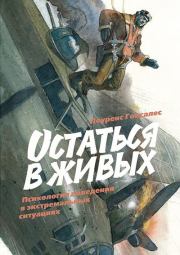 |
| Лоуренс Гонсалес - Остаться в живых Жанр: Руководства и инструкции Год издания: 2014 |
 |
| В В Бородин - Травы с эффектом антибиотиков Жанр: Медицина Год издания: 2013 |
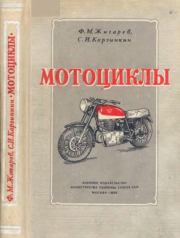 |
| Федор Михайлович Жигарев, Сергей Иванович Карзинкин - Мотоциклы Жанр: История: прочее Год издания: 1956 |




